Tabla de contenido
Este tutorial contiene instrucciones para arreglar el error "MSVCR120.dll no se encontró" y el error "MSVCP140.DLL no se encontró", cuando se intenta ejecutar un programa en Windows 10, 8 o 7 OS.
Problema en detalle: Cuando intenta ejecutar una aplicación que necesita el Visual Studio recibe el error: "Application.exe - System Error: The code execution cannot proceed because MSVCR120.dll was not found. Reinstalling the program may fix this problem".

Cómo arreglar: MSVCR120.dll o MSVCP140.DLL falta/no se encuentra.
El error del sistema "La ejecución del código no puede proceder porque falta MSVCR120.dll" o "Falta MSVCP140.DLL", aparece porque el Visual Studio 2013 no fue instalado en la máquina. Por lo tanto, si usted está recibiendo el error anterior, proceda e instale los "Paquetes Redistribuibles de Visual C++ para Visual Studio 2013". Para hacer eso:
1. Navegue hasta el siguiente enlace y haga clic en Descargar .
- Paquetes redistribuibles de Visual C++ para Visual Studio 2013
2. En la siguiente pantalla comprobar ambos el vcredist_x64.exe & vcredist_x86.exe casillas de verificación y haga clic en Siguiente.
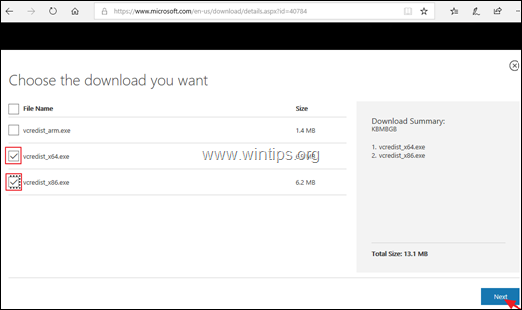
3. Guardar los dos (2) archivos en su ordenador.
4. Cuando se complete la descarga...
a. Instalar ambos los archivos descargados ("vcredist_x86.exe" y "vcredist_x64.exe"), si posee Versión de 64 bits de Windows o
b. Instalar sólo el "vcredist_x86.exe" si posee Versión de Windows de 32 bits .
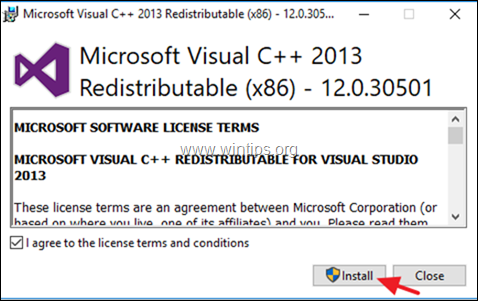
5. Una vez finalizada la instalación, ejecute el programa. El error "MSVCR120.dll no se encontró" o el error "MSVCP140.DLL no se encontró" debería resolverse.
Si esta guía te ha servido de ayuda, déjame un comentario sobre tu experiencia y comparte esta guía para ayudar a los demás.

andy dawis
El blog de un administrador de sistemas sobre Windows





